如何修復 0x80096004 Windows 更新錯誤
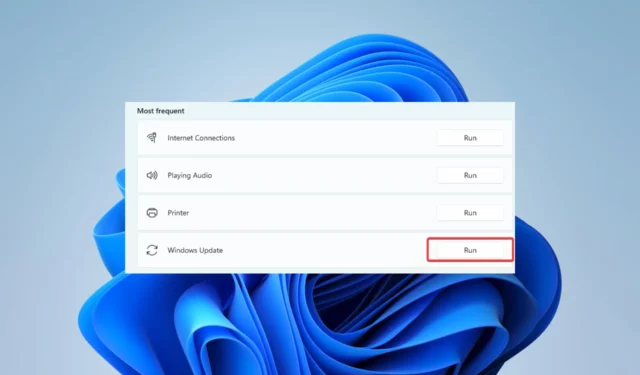
如果您遇到錯誤代碼 0x80096004 或 80096004,這表示在您的設備上運行Windows 更新時出現問題。
由於此錯誤,更新過程可能無法啟動或只會運行一半。因此,我們將向您展示在 Windows 11 計算機上解決問題的最佳方法。
是什麼導致 0x80096004 Windows 更新錯誤?
從我們與讀者的互動來看,有幾個因素可能會引發此錯誤。在列表的頂部是以下內容:
- 惡意軟件——一些惡意軟件足夠強大,可以更改特定設置並停止運行必要的更新服務。我們建議使用強大的防病毒系統。
- 損壞的文件——如果某些對更新過程至關重要的系統文件損壞,您將遇到一些更新錯誤。
- 註冊表錯誤——一些用戶還表示,註冊表文件的錯誤或損壞可能會觸發該錯誤。
不管是什麼原因,下面的解決方案應該可以解決問題。
如何修復錯誤代碼 0x80096004?
在深入研究任何解決方案之前,請嘗試這些快速解決方法:
- 重新啟動計算機——儘管這很常見,但重新啟動可能會強制有問題的進程結束並修復更新錯誤。
- 運行病毒掃描——文件損壞通常是由惡意軟件觸發的,因此運行掃描可能會修復由惡意軟件引起的錯誤。
如果前綴不起作用,請繼續執行下面的主要解決方案。
1. 運行 Windows 更新疑難解答
- 按Windows+I打開“設置”應用程序。
- 在右側窗格中,選擇“疑難解答”選項。
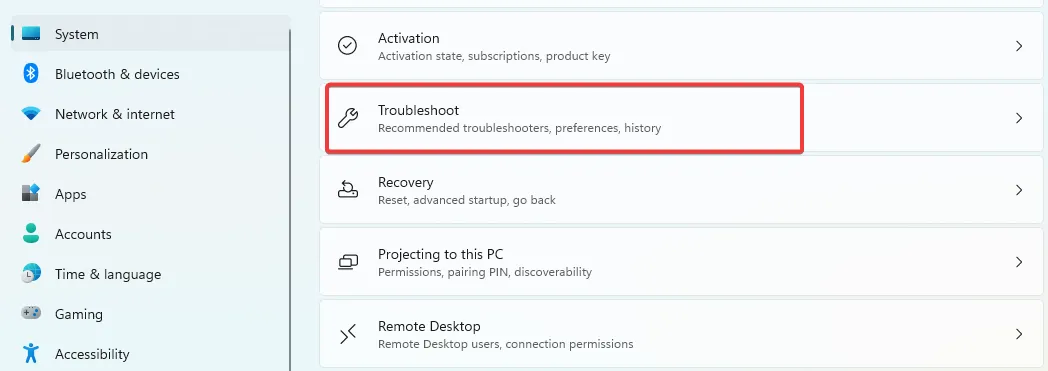
- 單擊其他疑難解答。
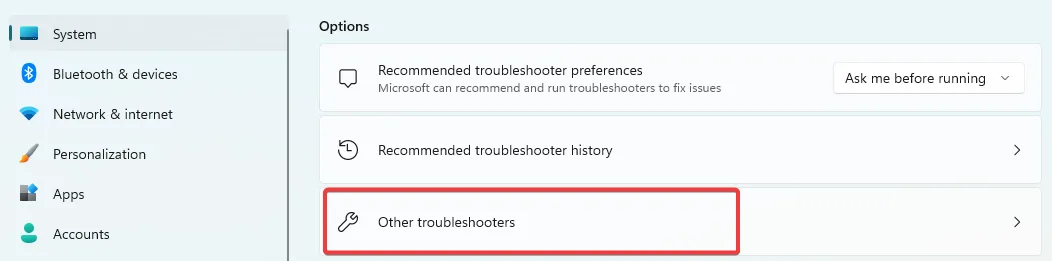
- 單擊Windows 更新選項前面的運行按鈕。
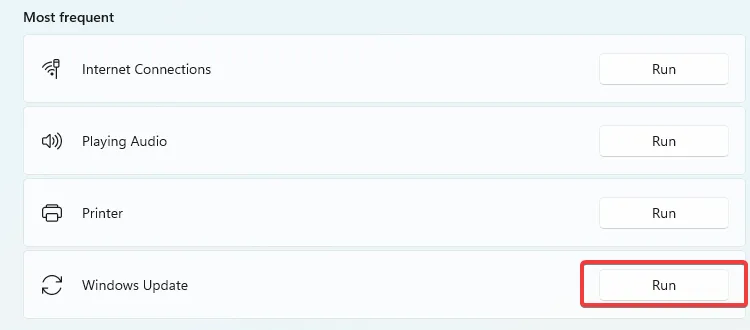
- 按照更新嚮導的建議完成該過程。
- 重新啟動計算機並驗證 0x80096004 更新錯誤是否已修復。
此外,如果您需要另一種方法來診斷您的 PC 並找出存在的問題,最好使用專用軟件。
下面的解決方案可以檢測所有損壞的文件,並為您提供完整的問題報告,這樣您就可以一鍵修復它們。
2.重啟更新服務
- 按Windows+R啟動“運行”對話框。
- 鍵入Services.msc並點擊Enter。
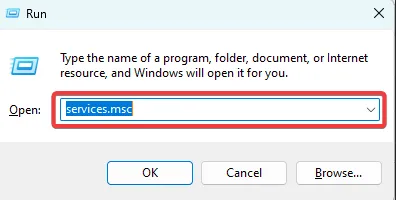
- 雙擊Windows 更新服務。將 Startup type 設置為Automatic,如果它沒有運行,請單擊 Start 按鈕。
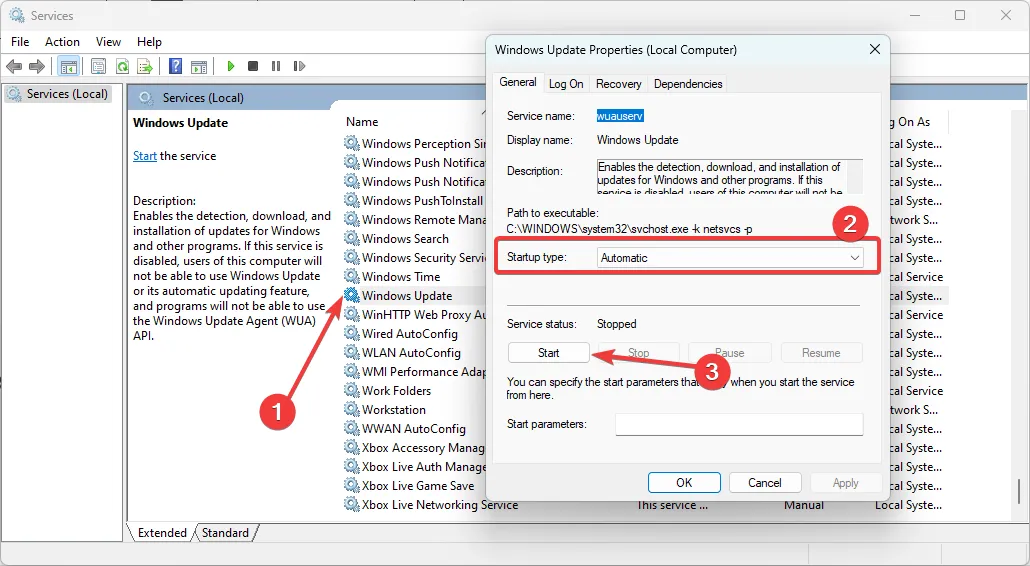
- 按應用和確定,然後驗證 0x80096004 更新錯誤是否已修復。
3. 重新註冊您的 Crypt32.dll 文件
- 訪問鏈接以下載新的 Crypt32 DLL。
- 單擊“下載”,並將其保存在您的計算機上。

- 用新下載的文件替換以下任何路徑中的舊 crypt32.dll 文件。
x86: This PC > C:\Windows\System32
x64: This PC > C:\Windows\SysWOW64 - 按Windows+R啟動“運行”對話框。
- 輸入cmd並點擊Ctrl + Shift + Enter。
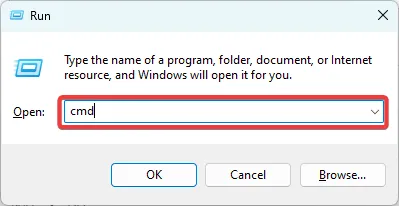
- 在下面鍵入腳本並點擊Enter。
regsvr32 crypt32.dll
如果您遇到錯誤 0x80096004,另一種解決方法是重新註冊 crypt32.dll。此文件包含許多會影響更新過程的證書和加密消息傳遞功能。
4. 重置您的 Windows 更新文件夾
- 按Windows+R啟動“運行”對話框。
- 輸入cmd並點擊Ctrl + Shift + Enter。
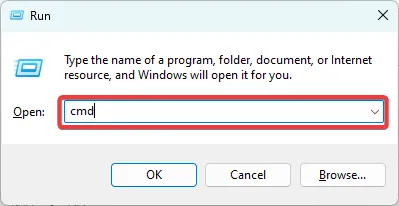
- 在下面鍵入腳本並Enter 在每個腳本後單擊以停止重要的更新服務。
net stop wuauserv
net stop cryptSvc
net stop bits
net stop msiserver
- 現在通過運行以下腳本重命名更新文件夾:
ren C:\Windows\SoftwareDistribution SoftwareDistribution.old
ren C:\Windows\SoftwareDistribution SoftwareDistribution.old
- 在下面鍵入腳本並Enter 在每個腳本後點擊以重新啟動已停止的更新服務。
net start wuauserv
net start cryptSvc
net start bits
net start msiserver
- 確認 0x80096004 更新錯誤已修復。
如果您已經閱讀到這裡,您應該已經成功解決了錯誤。請記住,我們沒有以任何特定順序編寫這些解決方案,因此您應該嘗試最合適的方法。
最後,我們很樂意在評論部分聽到您的反饋,所以請讓我們知道最適合您的修復方法。



發佈留言